windows10word打不开怎么办 如何解决win10系统无法打开word文档的问题
更新时间:2023-09-30 12:04:05作者:jiang
windows10word打不开怎么办,在日常生活和工作中,我们经常会遇到使用Microsoft Word的情况,有时我们可能会遇到一个令人沮丧的问题,即无法打开Word文档。特别是在使用Windows 10操作系统时,这个问题可能会更加常见。当我们遇到Windows 10系统无法打开Word文档的问题时,应该如何解决呢?在本文中我们将探讨一些可能的解决方法,帮助您重新打开和编辑您的Word文档。
具体步骤:
1.在win10系统桌面上,双击此电脑。

2.单击查看-选项。
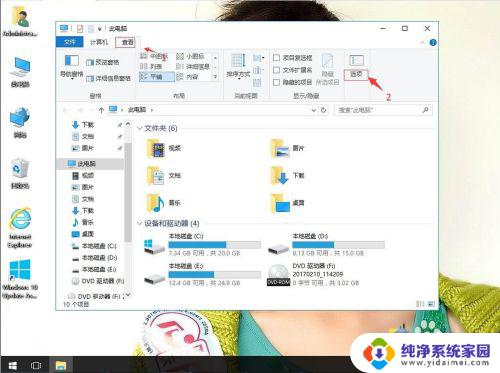
3.单击查看。
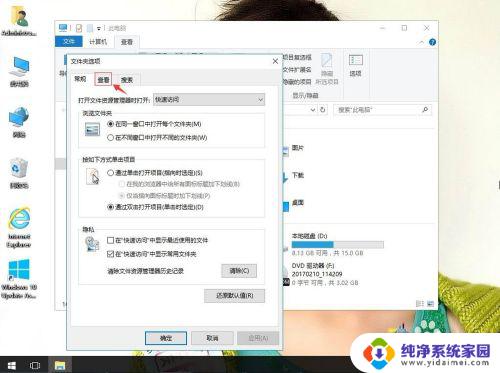
4.隐藏受保护的操作系统文件( 推荐 )去勾;显示隐藏的文件、文件夹和驱动器打勾。再应用,确定。
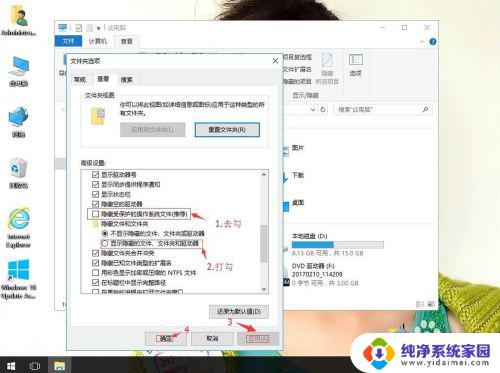
5.返回win10桌面上,开始菜单,右键,运行。
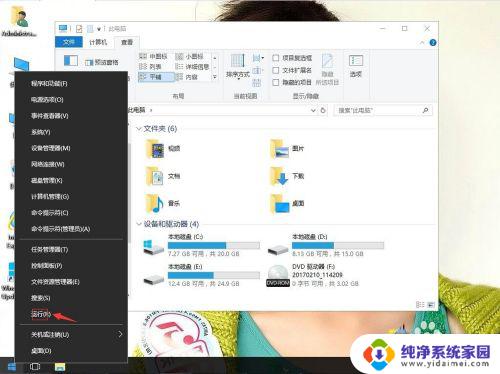
6.输入%appdata%\microsoft\templates,再确定。把看到的文件全部删除即可。
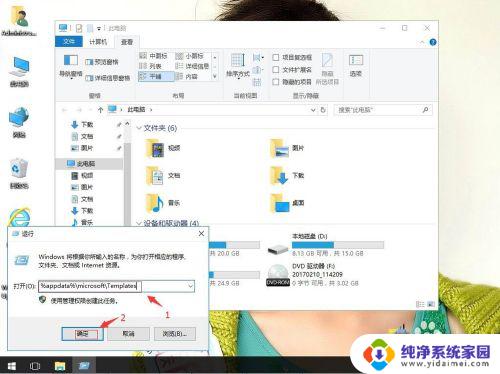
以上就是解决Windows10下无法打开Word的全部内容,如果还有不清楚的用户,可以参考小编的步骤进行操作,希望这些步骤能为大家提供帮助。
windows10word打不开怎么办 如何解决win10系统无法打开word文档的问题相关教程
- windows打不开word win10系统无法打开word文档的解决方法
- win10自带word打不开 win10无法打开Word文档的解决方法
- xps文件打不开怎么办 win10系统无法打开.XPS文件的解决方法
- win10电脑文档打不开 win10打不开文本文档的解决办法
- win10怎么创建word文档 win10系统如何打开word文档
- 电脑所有office文件打不开 Windows10系统无法打开Word、Excel和PPT怎么办
- 微软商城打不开怎么办 Win10系统应用商店打不开的解决方法
- win10打不开文档 win10文本文档打不开解决方法
- win10打不开文本文档 win10文本文档打不开解决方案
- win10打不开属性怎么办 win10我的电脑属性无法打开怎么解决
- 怎么查询电脑的dns地址 Win10如何查看本机的DNS地址
- 电脑怎么更改文件存储位置 win10默认文件存储位置如何更改
- win10恢复保留个人文件是什么文件 Win10重置此电脑会删除其他盘的数据吗
- win10怎么设置两个用户 Win10 如何添加多个本地账户
- 显示器尺寸在哪里看 win10显示器尺寸查看方法
- 打开卸载的软件 如何打开win10程序和功能窗口